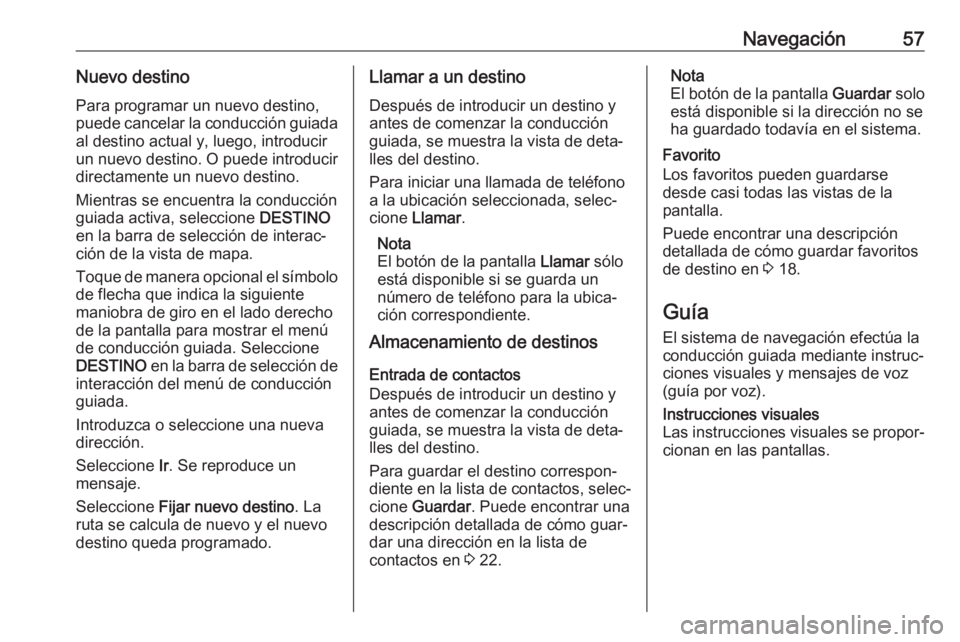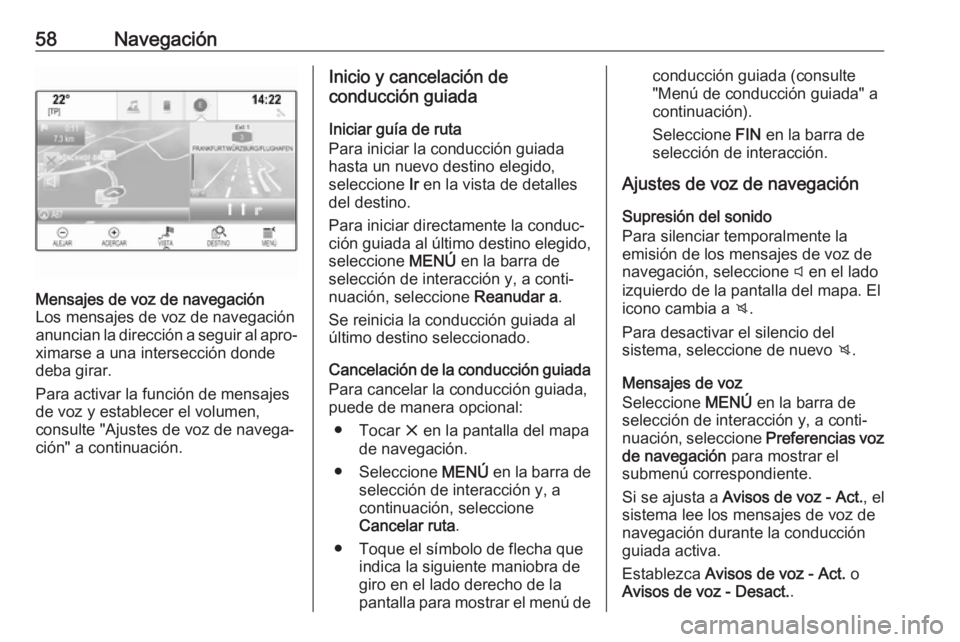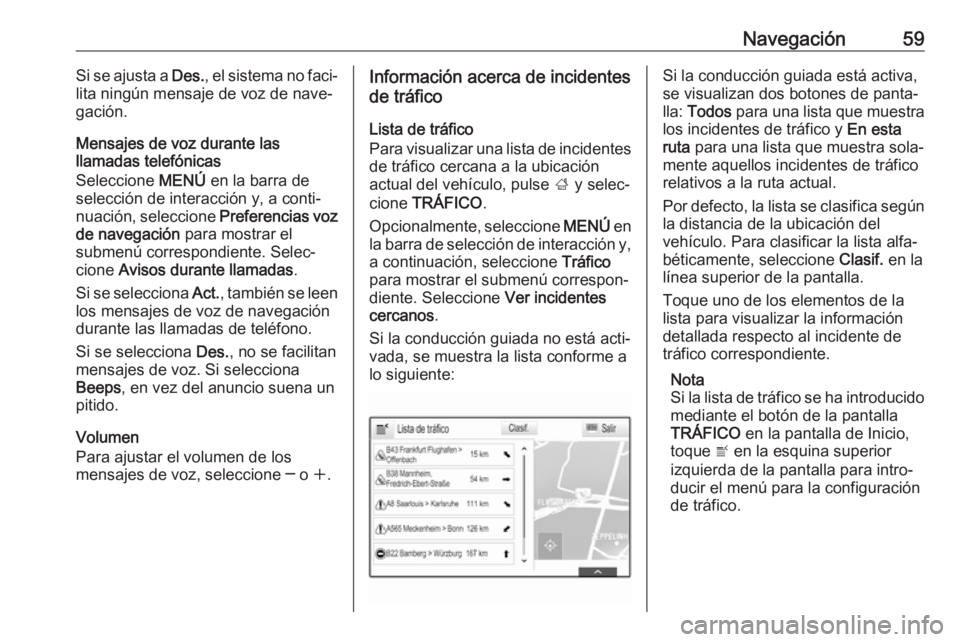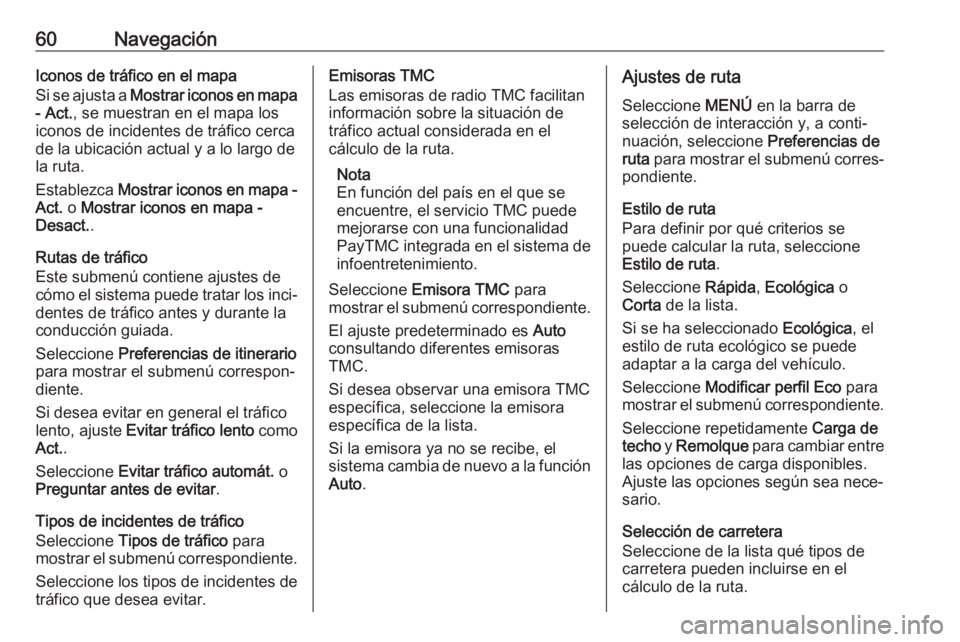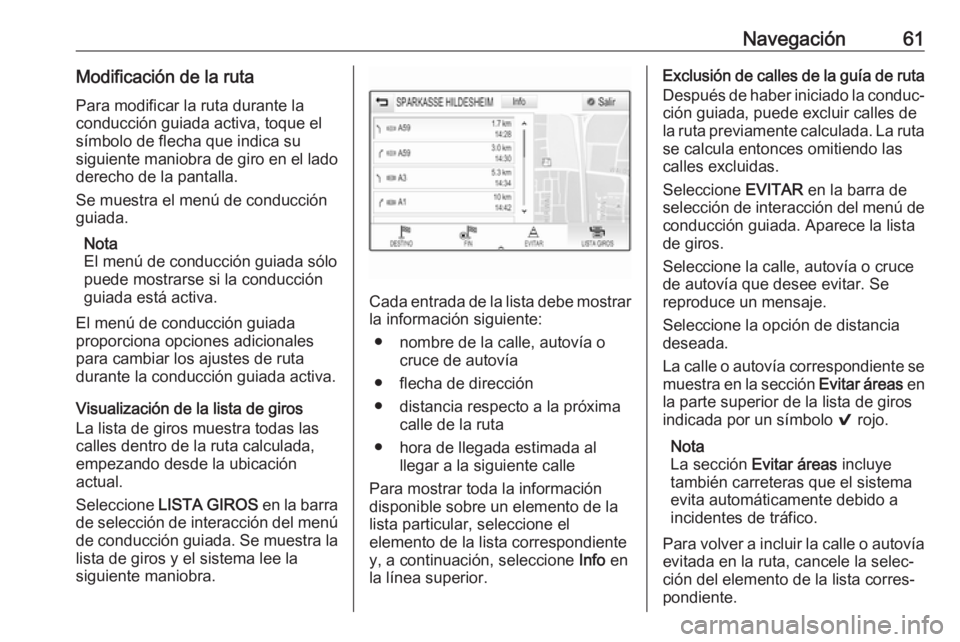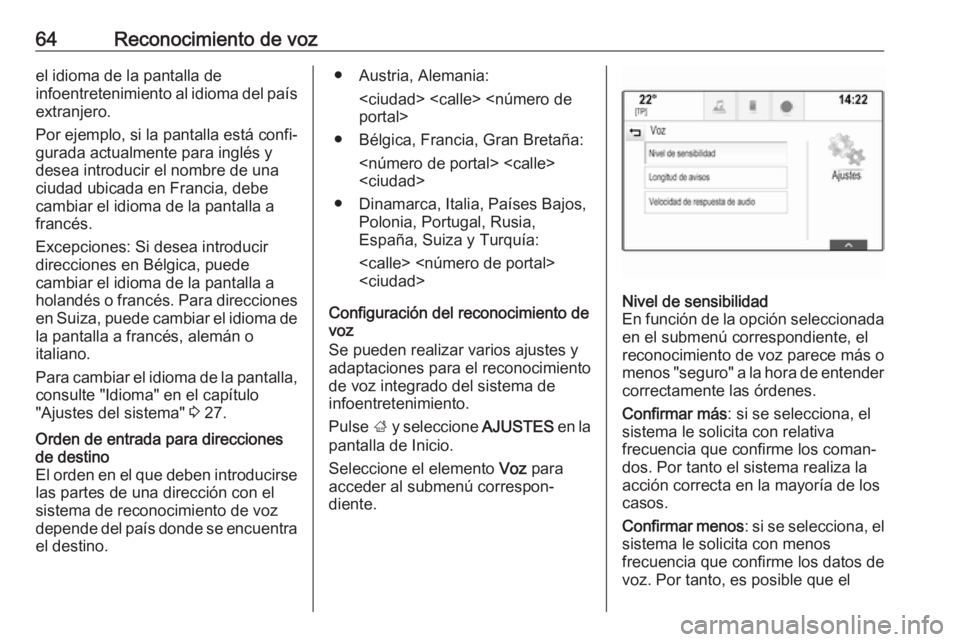Page 57 of 167
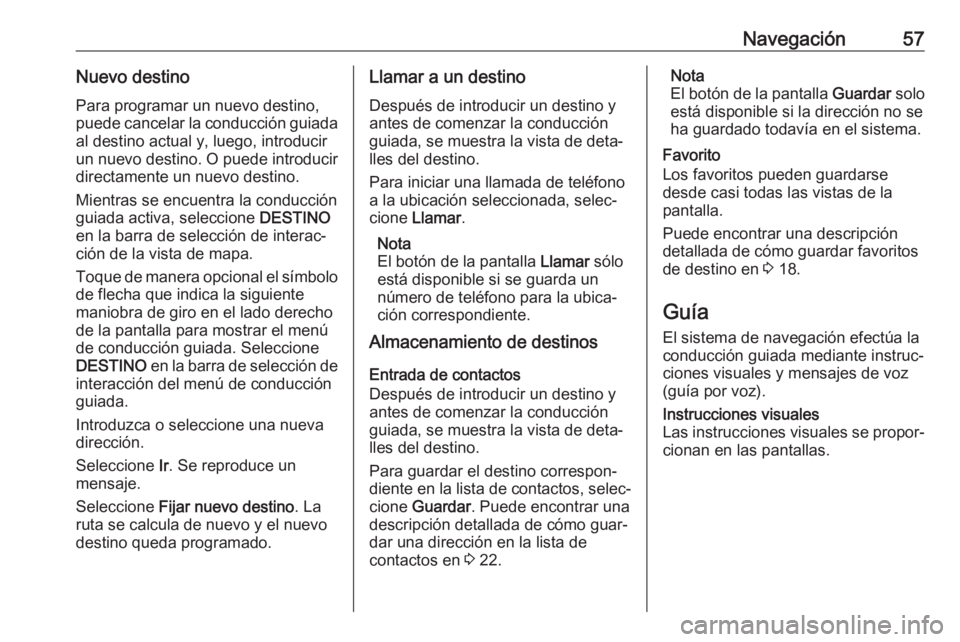
Navegación57Nuevo destinoPara programar un nuevo destino,
puede cancelar la conducción guiada
al destino actual y, luego, introducir
un nuevo destino. O puede introducir directamente un nuevo destino.
Mientras se encuentra la conducción
guiada activa, seleccione DESTINO
en la barra de selección de interac‐
ción de la vista de mapa.
Toque de manera opcional el símbolo de flecha que indica la siguientemaniobra de giro en el lado derechode la pantalla para mostrar el menú
de conducción guiada. Seleccione
DESTINO en la barra de selección de
interacción del menú de conducción
guiada.
Introduzca o seleccione una nueva
dirección.
Seleccione Ir. Se reproduce un
mensaje.
Seleccione Fijar nuevo destino . La
ruta se calcula de nuevo y el nuevo
destino queda programado.Llamar a un destino
Después de introducir un destino y
antes de comenzar la conducción
guiada, se muestra la vista de deta‐
lles del destino.
Para iniciar una llamada de teléfono
a la ubicación seleccionada, selec‐
cione Llamar .
Nota
El botón de la pantalla Llamar sólo
está disponible si se guarda un número de teléfono para la ubica‐
ción correspondiente.
Almacenamiento de destinos
Entrada de contactos
Después de introducir un destino y
antes de comenzar la conducción
guiada, se muestra la vista de deta‐
lles del destino.
Para guardar el destino correspon‐
diente en la lista de contactos, selec‐ cione Guardar . Puede encontrar una
descripción detallada de cómo guar‐
dar una dirección en la lista de
contactos en 3 22.Nota
El botón de la pantalla Guardar solo
está disponible si la dirección no se ha guardado todavía en el sistema.
Favorito
Los favoritos pueden guardarse
desde casi todas las vistas de la
pantalla.
Puede encontrar una descripción
detallada de cómo guardar favoritos
de destino en 3 18.
Guía El sistema de navegación efectúa laconducción guiada mediante instruc‐
ciones visuales y mensajes de voz
(guía por voz).Instrucciones visuales
Las instrucciones visuales se propor‐
cionan en las pantallas.
Page 58 of 167
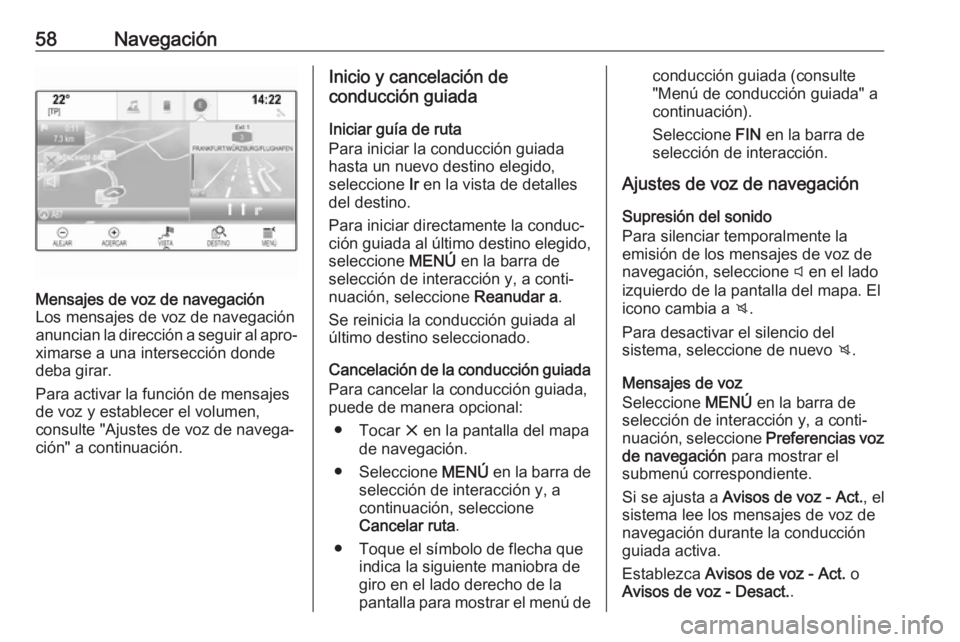
58NavegaciónMensajes de voz de navegación
Los mensajes de voz de navegación
anuncian la dirección a seguir al apro‐
ximarse a una intersección donde
deba girar.
Para activar la función de mensajes
de voz y establecer el volumen,
consulte "Ajustes de voz de navega‐
ción" a continuación.Inicio y cancelación de
conducción guiada
Iniciar guía de ruta
Para iniciar la conducción guiada
hasta un nuevo destino elegido,
seleccione Ir en la vista de detalles
del destino.
Para iniciar directamente la conduc‐
ción guiada al último destino elegido, seleccione MENÚ en la barra de
selección de interacción y, a conti‐
nuación, seleccione Reanudar a.
Se reinicia la conducción guiada al
último destino seleccionado.
Cancelación de la conducción guiada
Para cancelar la conducción guiada,
puede de manera opcional:
● Tocar x en la pantalla del mapa
de navegación.
● Seleccione MENÚ en la barra de
selección de interacción y, a continuación, seleccione
Cancelar ruta .
● Toque el símbolo de flecha que indica la siguiente maniobra de
giro en el lado derecho de la
pantalla para mostrar el menú deconducción guiada (consulte
"Menú de conducción guiada" a
continuación).
Seleccione FIN en la barra de
selección de interacción.
Ajustes de voz de navegación
Supresión del sonido
Para silenciar temporalmente la
emisión de los mensajes de voz de
navegación, seleccione y en el lado
izquierdo de la pantalla del mapa. El
icono cambia a z.
Para desactivar el silencio del
sistema, seleccione de nuevo z.
Mensajes de voz
Seleccione MENÚ en la barra de
selección de interacción y, a conti‐
nuación, seleccione Preferencias voz
de navegación para mostrar el
submenú correspondiente.
Si se ajusta a Avisos de voz - Act. , el
sistema lee los mensajes de voz de
navegación durante la conducción
guiada activa.
Establezca Avisos de voz - Act. o
Avisos de voz - Desact. .
Page 59 of 167
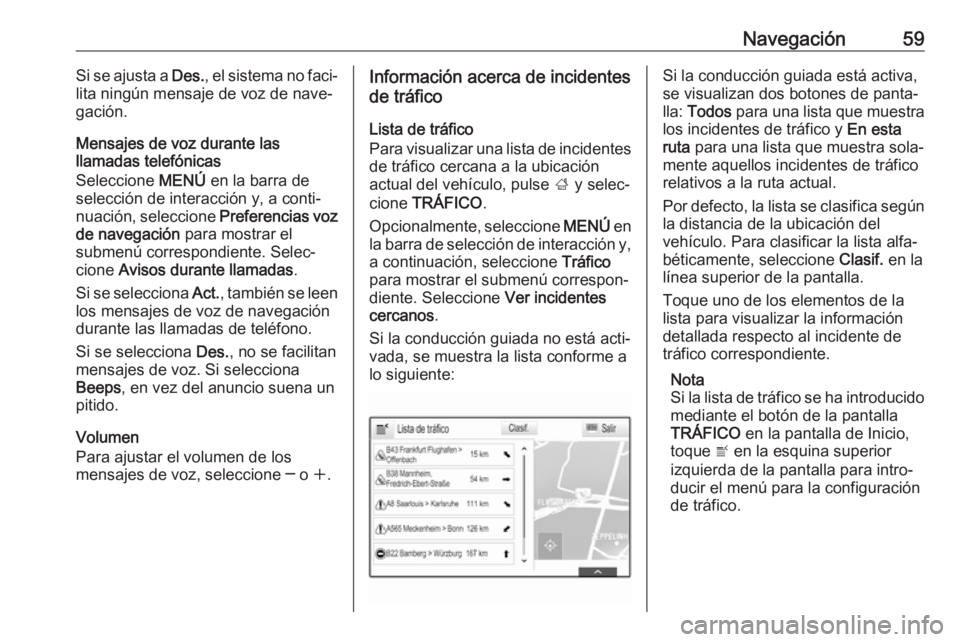
Navegación59Si se ajusta a Des., el sistema no faci‐
lita ningún mensaje de voz de nave‐ gación.
Mensajes de voz durante las
llamadas telefónicas
Seleccione MENÚ en la barra de
selección de interacción y, a conti‐
nuación, seleccione Preferencias voz
de navegación para mostrar el
submenú correspondiente. Selec‐ cione Avisos durante llamadas .
Si se selecciona Act., también se leen
los mensajes de voz de navegación
durante las llamadas de teléfono.
Si se selecciona Des., no se facilitan
mensajes de voz. Si selecciona
Beeps , en vez del anuncio suena un
pitido.
Volumen
Para ajustar el volumen de los
mensajes de voz, seleccione ─ o w.Información acerca de incidentes
de tráfico
Lista de tráfico
Para visualizar una lista de incidentes de tráfico cercana a la ubicación
actual del vehículo, pulse ; y selec‐
cione TRÁFICO .
Opcionalmente, seleccione MENÚ en
la barra de selección de interacción y,
a continuación, seleccione Tráfico
para mostrar el submenú correspon‐ diente. Seleccione Ver incidentes
cercanos .
Si la conducción guiada no está acti‐ vada, se muestra la lista conforme a
lo siguiente:Si la conducción guiada está activa,
se visualizan dos botones de panta‐
lla: Todos para una lista que muestra
los incidentes de tráfico y En esta
ruta para una lista que muestra sola‐
mente aquellos incidentes de tráfico
relativos a la ruta actual.
Por defecto, la lista se clasifica según
la distancia de la ubicación del
vehículo. Para clasificar la lista alfa‐
béticamente, seleccione Clasif. en la
línea superior de la pantalla.
Toque uno de los elementos de la
lista para visualizar la información
detallada respecto al incidente de
tráfico correspondiente.
Nota
Si la lista de tráfico se ha introducido mediante el botón de la pantalla
TRÁFICO en la pantalla de Inicio,
toque w en la esquina superior
izquierda de la pantalla para intro‐
ducir el menú para la configuración
de tráfico.
Page 60 of 167
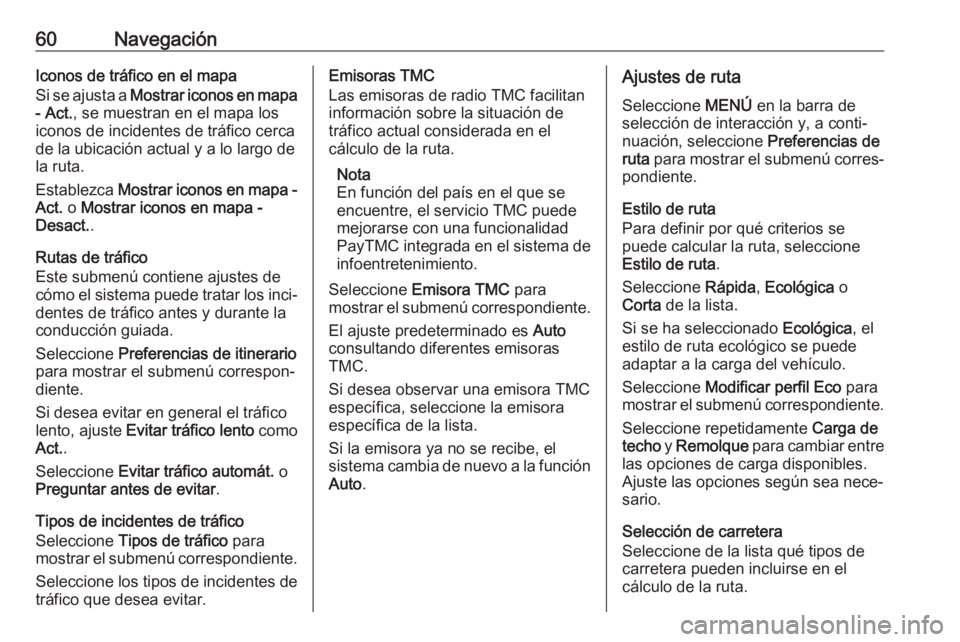
60NavegaciónIconos de tráfico en el mapa
Si se ajusta a Mostrar iconos en mapa
- Act. , se muestran en el mapa los
iconos de incidentes de tráfico cerca
de la ubicación actual y a lo largo de
la ruta.
Establezca Mostrar iconos en mapa -
Act. o Mostrar iconos en mapa -
Desact. .
Rutas de tráfico
Este submenú contiene ajustes de
cómo el sistema puede tratar los inci‐
dentes de tráfico antes y durante la
conducción guiada.
Seleccione Preferencias de itinerario
para mostrar el submenú correspon‐ diente.
Si desea evitar en general el tráfico
lento, ajuste Evitar tráfico lento como
Act. .
Seleccione Evitar tráfico automát. o
Preguntar antes de evitar .
Tipos de incidentes de tráfico
Seleccione Tipos de tráfico para
mostrar el submenú correspondiente.
Seleccione los tipos de incidentes de
tráfico que desea evitar.Emisoras TMC
Las emisoras de radio TMC facilitan
información sobre la situación de
tráfico actual considerada en el
cálculo de la ruta.
Nota
En función del país en el que se
encuentre, el servicio TMC puede
mejorarse con una funcionalidad PayTMC integrada en el sistema de
infoentretenimiento.
Seleccione Emisora TMC para
mostrar el submenú correspondiente.
El ajuste predeterminado es Auto
consultando diferentes emisoras
TMC.
Si desea observar una emisora TMC
específica, seleccione la emisora
específica de la lista.
Si la emisora ya no se recibe, el
sistema cambia de nuevo a la función
Auto .Ajustes de ruta
Seleccione MENÚ en la barra de
selección de interacción y, a conti‐
nuación, seleccione Preferencias de
ruta para mostrar el submenú corres‐
pondiente.
Estilo de ruta
Para definir por qué criterios se
puede calcular la ruta, seleccione
Estilo de ruta .
Seleccione Rápida, Ecológica o
Corta de la lista.
Si se ha seleccionado Ecológica, el
estilo de ruta ecológico se puede
adaptar a la carga del vehículo.
Seleccione Modificar perfil Eco para
mostrar el submenú correspondiente.
Seleccione repetidamente Carga de
techo y Remolque para cambiar entre
las opciones de carga disponibles.
Ajuste las opciones según sea nece‐
sario.
Selección de carretera
Seleccione de la lista qué tipos de
carretera pueden incluirse en el
cálculo de la ruta.
Page 61 of 167
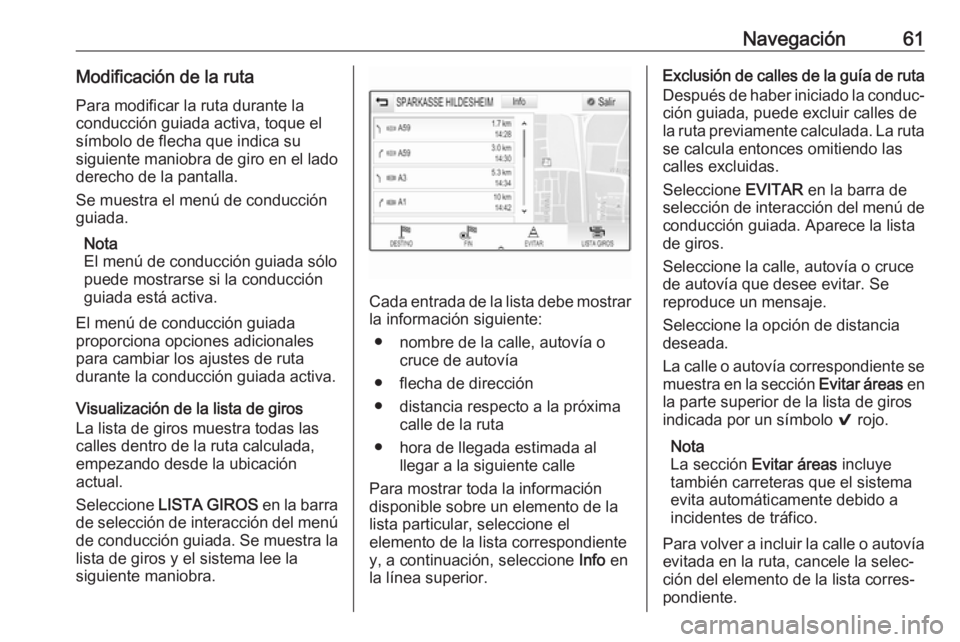
Navegación61Modificación de la rutaPara modificar la ruta durante la
conducción guiada activa, toque el
símbolo de flecha que indica su
siguiente maniobra de giro en el lado derecho de la pantalla.
Se muestra el menú de conducción
guiada.
Nota
El menú de conducción guiada sólo
puede mostrarse si la conducción
guiada está activa.
El menú de conducción guiada
proporciona opciones adicionales
para cambiar los ajustes de ruta
durante la conducción guiada activa.
Visualización de la lista de giros
La lista de giros muestra todas las calles dentro de la ruta calculada,
empezando desde la ubicación
actual.
Seleccione LISTA GIROS en la barra
de selección de interacción del menú
de conducción guiada. Se muestra la
lista de giros y el sistema lee la
siguiente maniobra.
Cada entrada de la lista debe mostrar la información siguiente:
● nombre de la calle, autovía o cruce de autovía
● flecha de dirección
● distancia respecto a la próxima calle de la ruta
● hora de llegada estimada al llegar a la siguiente calle
Para mostrar toda la información
disponible sobre un elemento de la
lista particular, seleccione el
elemento de la lista correspondiente
y, a continuación, seleccione Info en
la línea superior.
Exclusión de calles de la guía de ruta
Después de haber iniciado la conduc‐ ción guiada, puede excluir calles de
la ruta previamente calculada. La ruta se calcula entonces omitiendo las
calles excluidas.
Seleccione EVITAR en la barra de
selección de interacción del menú de
conducción guiada. Aparece la lista de giros.
Seleccione la calle, autovía o cruce
de autovía que desee evitar. Se
reproduce un mensaje.
Seleccione la opción de distancia
deseada.
La calle o autovía correspondiente se
muestra en la sección Evitar áreas en
la parte superior de la lista de giros
indicada por un símbolo 9 rojo.
Nota
La sección Evitar áreas incluye
también carreteras que el sistema
evita automáticamente debido a incidentes de tráfico.
Para volver a incluir la calle o autovía
evitada en la ruta, cancele la selec‐
ción del elemento de la lista corres‐
pondiente.
Page 62 of 167

62NavegaciónVisualización de la lista de puntos de
trayecto
Si se encuentra en un punto de
trayecto del recorrido, el menú de
conducción guiada contiene las
funciones del menú adicional para la
modificación del punto de trayecto del
recorrido.
La lista de puntos de trayecto mues‐
tra todos los puntos de trayecto del
recorrido calculado, empezando por
el siguiente punto de trayecto.
Seleccione PTOS INT. en la barra de
selección de interacción del menú de
conducción guiada. Aparece la lista
de puntos de trayecto.Cada entrada de la lista debe mostrar
la información siguiente:
● nombre o dirección del punto de trayecto
● distancia hasta el siguiente punto
de trayecto
● hora de llegada estimada al llegar al siguiente punto de
trayecto
Edición de viaje con puntos de
trayecto
Para disponer de un punto de
trayecto del recorrido según lo
deseado, seleccione MODIFICAR en
la barra de selección de interacción
del menú de conducción guiada.
Aparece la lista de puntos de
trayecto.
Para cambiar la posición de los
puntos de trayecto dentro de la lista,
seleccione ▲ y ▼ situados junto a los
elementos de la lista correspondien‐
tes.
Para borrar un punto de trayecto de la lista, seleccione ☓.
Seleccione Guardar en la parte supe‐
rior para guardar los cambios.Optimización de viaje con puntos de
trayecto
Si se han añadido varios puntos de
trayecto y el viaje con puntos de
trayecto se ha editado varias veces,
puede volver a organizar los puntos
de trayecto en el orden más eficaz.
Seleccione OPTIMIZAR en la barra
de selección de interacción del menú de conducción guiada.
Espere hasta que se haya actuali‐
zado la lista de puntos de trayecto.
Seleccione Guardar en la parte supe‐
rior para guardar los cambios.
Page 63 of 167

Reconocimiento de voz63Reconocimiento de
vozInformación general .....................63
Uso .............................................. 65Información general
Reconocimiento de voz integrado
El reconocimiento de voz integrado
del sistema de infoentretenimiento le
permite manejar diversas funciones
del sistema de infoentretenimiento
mediante la voz. Puede detectar
comandos y secuencias numéricas
con independencia del hablante en
cuestión. Los comandos y secuen‐
cias numéricas se pueden decir sin
una pausa de voz entre cada palabra.
En caso de funcionamiento o coman‐ dos incorrectos, el reconocimiento de
voz proporciona información visual o
acústica y le pide que repita el
comando deseado. Además, el reco‐
nocimiento de voz confirma la recep‐
ción de comandos importantes y
preguntará en caso necesario.
En general, existen diferentes mane‐
ras de decir los comandos para reali‐
zar las acciones correspondientes.
Nota
Para garantizar que las conversa‐
ciones dentro del vehículo no
produzcan una activación accidentalde las funciones del sistema, el
reconocimiento de voz no funciona
hasta que se activa.
Información importanteCompatibilidad de idioma ● No todos los idiomas disponibles
para la pantalla del sistema de
infoentretenimiento están
también disponibles para el reco‐
nocimiento de voz.
● Si el idioma de la pantalla selec‐ cionado actualmente no es
compatible con el reconoci‐
miento de voz, dicha función no
estará disponible.
En tal caso, tiene que seleccio‐
nar otro idioma para la pantalla si desea controlar el sistema de
infoentretenimiento mediante
datos de voz. Para cambiar el
idioma de la pantalla, consulte
"Idioma" en el capítulo "Ajustes
del sistema" 3 27.Introducción de la dirección de desti‐
nos en el extranjero
Si desea introducir la dirección de un
destino ubicado en un país extranjero mediante datos de voz, debe cambiar
Page 64 of 167
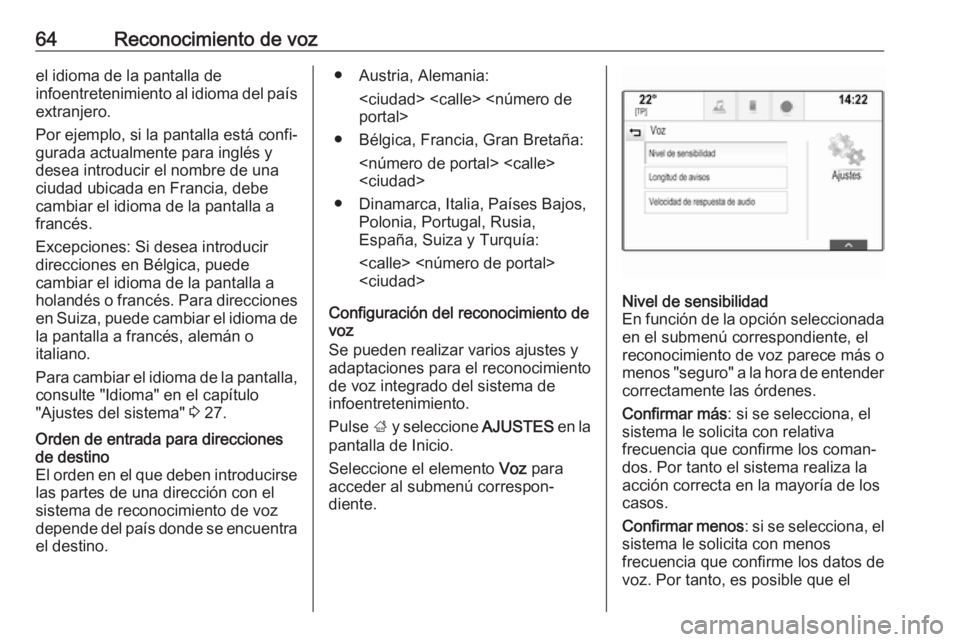
64Reconocimiento de vozel idioma de la pantalla de
infoentretenimiento al idioma del país extranjero.
Por ejemplo, si la pantalla está confi‐
gurada actualmente para inglés y
desea introducir el nombre de una
ciudad ubicada en Francia, debe
cambiar el idioma de la pantalla a
francés.
Excepciones: Si desea introducir
direcciones en Bélgica, puede
cambiar el idioma de la pantalla a
holandés o francés. Para direcciones
en Suiza, puede cambiar el idioma de la pantalla a francés, alemán o
italiano.
Para cambiar el idioma de la pantalla,
consulte "Idioma" en el capítulo
"Ajustes del sistema" 3 27.Orden de entrada para direcciones
de destino
El orden en el que deben introducirse las partes de una dirección con el
sistema de reconocimiento de voz
depende del país donde se encuentra
el destino.● Austria, Alemania:
portal>
● Bélgica, Francia, Gran Bretaña:
● Dinamarca, Italia, Países Bajos, Polonia, Portugal, Rusia,
España, Suiza y Turquía:
Configuración del reconocimiento de voz
Se pueden realizar varios ajustes y
adaptaciones para el reconocimiento
de voz integrado del sistema de
infoentretenimiento.
Pulse ; y seleccione AJUSTES en la
pantalla de Inicio.
Seleccione el elemento Voz para
acceder al submenú correspon‐ diente.Nivel de sensibilidad
En función de la opción seleccionada en el submenú correspondiente, el
reconocimiento de voz parece más o
menos "seguro" a la hora de entender
correctamente las órdenes.
Confirmar más : si se selecciona, el
sistema le solicita con relativa
frecuencia que confirme los coman‐
dos. Por tanto el sistema realiza la
acción correcta en la mayoría de los
casos.
Confirmar menos : si se selecciona, el
sistema le solicita con menos
frecuencia que confirme los datos de
voz. Por tanto, es posible que el
 1
1 2
2 3
3 4
4 5
5 6
6 7
7 8
8 9
9 10
10 11
11 12
12 13
13 14
14 15
15 16
16 17
17 18
18 19
19 20
20 21
21 22
22 23
23 24
24 25
25 26
26 27
27 28
28 29
29 30
30 31
31 32
32 33
33 34
34 35
35 36
36 37
37 38
38 39
39 40
40 41
41 42
42 43
43 44
44 45
45 46
46 47
47 48
48 49
49 50
50 51
51 52
52 53
53 54
54 55
55 56
56 57
57 58
58 59
59 60
60 61
61 62
62 63
63 64
64 65
65 66
66 67
67 68
68 69
69 70
70 71
71 72
72 73
73 74
74 75
75 76
76 77
77 78
78 79
79 80
80 81
81 82
82 83
83 84
84 85
85 86
86 87
87 88
88 89
89 90
90 91
91 92
92 93
93 94
94 95
95 96
96 97
97 98
98 99
99 100
100 101
101 102
102 103
103 104
104 105
105 106
106 107
107 108
108 109
109 110
110 111
111 112
112 113
113 114
114 115
115 116
116 117
117 118
118 119
119 120
120 121
121 122
122 123
123 124
124 125
125 126
126 127
127 128
128 129
129 130
130 131
131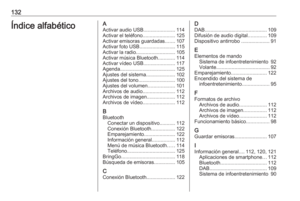 132
132 133
133 134
134 135
135 136
136 137
137 138
138 139
139 140
140 141
141 142
142 143
143 144
144 145
145 146
146 147
147 148
148 149
149 150
150 151
151 152
152 153
153 154
154 155
155 156
156 157
157 158
158 159
159 160
160 161
161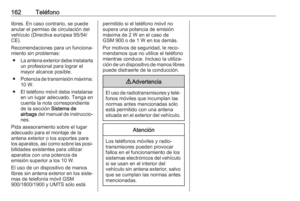 162
162 163
163 164
164 165
165 166
166